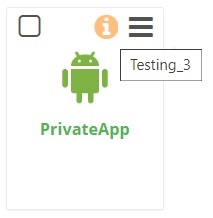Comment jongler entre différentes versions d’une même application via le TinyMDM Store ?
Grâce au TinyMDM Store, vous pouvez gérer différentes versions d’une même application et les pousser sur différentes politiques. Très utile par exemple si vous devez jongler entre des versions alternatives. Soit pour la gestion interne, les tests bêta (apk de production et test d’apk en beta), si des clients n’ont pas le même cycle de mise à jour…
1. Pour ajouter une version alternative à votre application, allez dans l’onglet Apps approuvées par l’entreprise et sous TinyMDM Store, cliquez sur le bouton Applications privées.
2. Cliquez sur le menu ![]() de votre application et sur Gérer les versions alternatives.
de votre application et sur Gérer les versions alternatives.
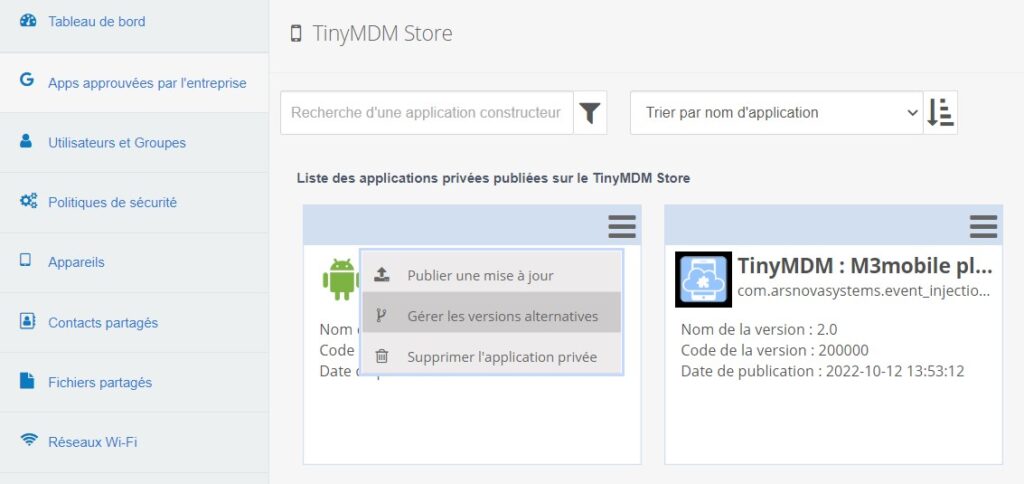
3. Cliquez sur le bouton orange Ajouter une version alternative.

4. Nommez votre version de façon à pouvoir la reconnaitre facilement, puis importez votre apk. Notez que l’apk doit avoir le même nom de package que l’apk source, seule la version peut être différente.
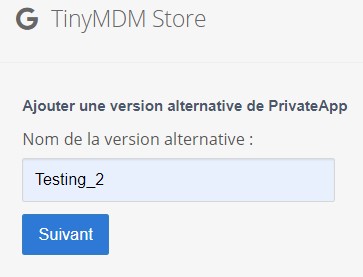
5. Vous pourrez ensuite voir toutes les versions alternatives de votre application. Notez que si vous souhaitez publier une mise à jour de telle ou telle version, il vous suffit d’aller à cet endroit, de cliquer sur le menu ![]() et sur Publier une mise à jour. Pour supprimer une version alternative, cliquez sur le menu puis sur Supprimer la version alternative.
et sur Publier une mise à jour. Pour supprimer une version alternative, cliquez sur le menu puis sur Supprimer la version alternative.
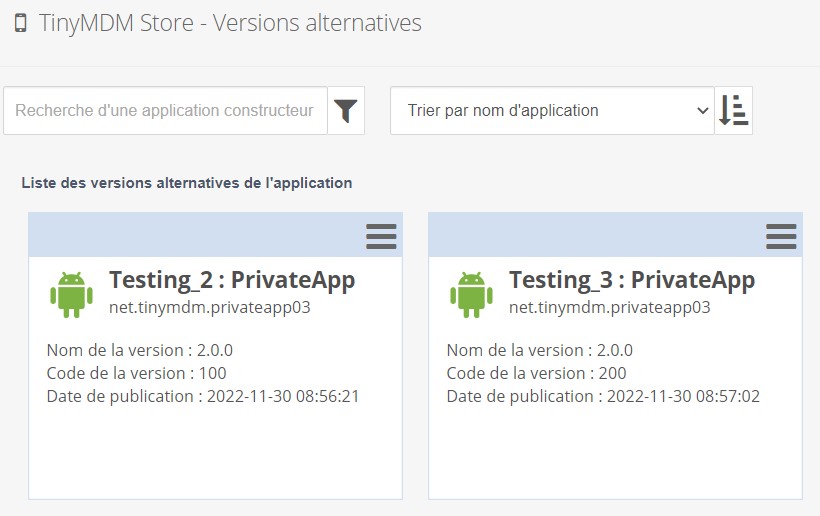
6. Vous pouvez choisir quelle version de votre application privée vous voulez installer ou mettre à jour. Pour cela rendez-vous dans votre politique de sécurité, cliquez sur le menu ![]() de votre application, et sur Choisir une version alternative. Choisissez ensuite la version à utiliser dans cette politique.
de votre application, et sur Choisir une version alternative. Choisissez ensuite la version à utiliser dans cette politique.
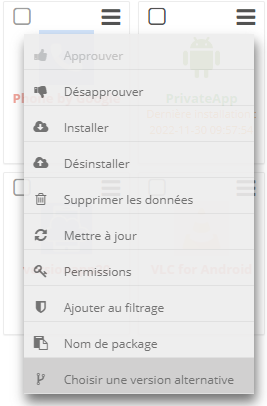
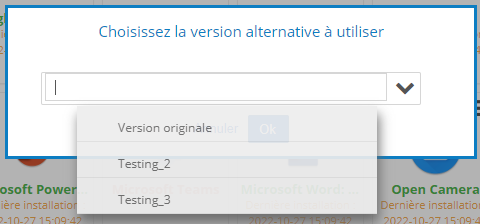
Important: Si une version est déjà installée sur des appareils et que vous souhaitez changer la version, il faut choisir la version alternative souhaitée. Ensuite, cliquez sur Mettre à jour l’application dans la politique pour que le changement soit pris en compte. Veuillez noter qu’en revanche, il faut que la version alternative choisie ait un numéro de version supérieur à la version alternative précédente, ou bien le changement ne sera pas pris en compte. Le versionCode doit augmenter car la rétrogradation des versions n’est pas prise en charge sur Android.
7. Vous pouvez voir un ![]() sur votre application, qui vous indique quelle version est actuellement utilisée quand vous passez votre souris ou cliquez dessus.
sur votre application, qui vous indique quelle version est actuellement utilisée quand vous passez votre souris ou cliquez dessus.